 用友U8OA V2.82SP2操作手册上
用友U8OA V2.82SP2操作手册上
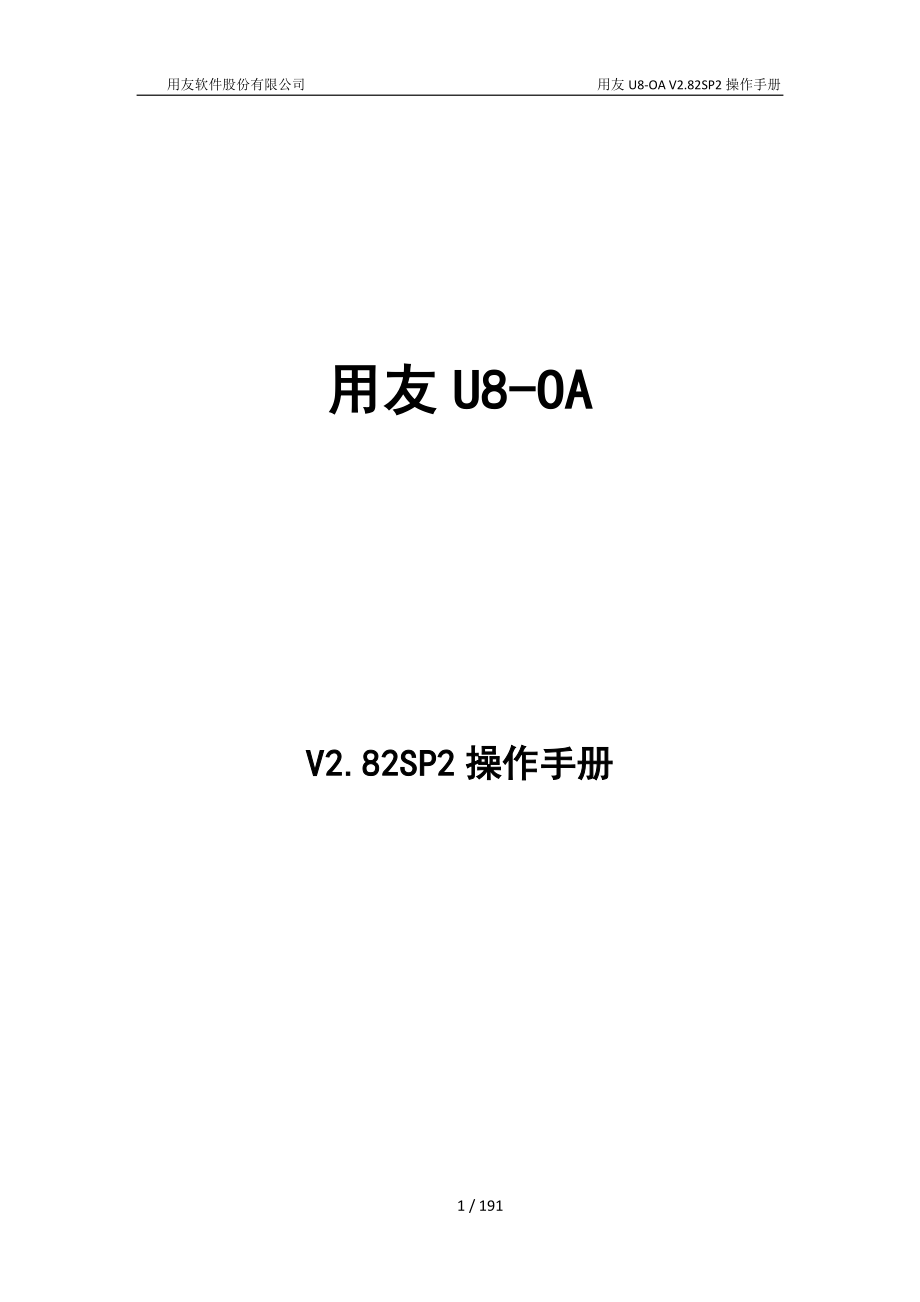


《用友U8OA V2.82SP2操作手册上》由会员分享,可在线阅读,更多相关《用友U8OA V2.82SP2操作手册上(191页珍藏版)》请在装配图网上搜索。
1、用友软件股份有限公司用友U8-OA V2.82SP2操作手册用友U8-OA V2.82SP2操作手册前 言感谢您选择用友U8-OA!Internet技术和IT基础设施的建设与发展,为企业和组织跨区域发展提供了有效的信息通道。采用B/S的方法,通过HTML、XML、JAVA、IP互联、WEB Service等诸多IT技术,整合出了基于WEB的,面向各类组织的跨部门沟通、信息积淀、流程与表单固化等服务于团队的各种应用,使组织决胜于信息技术提供的组织智慧和系统能力,帮助组织简化流程执行,控制管理执行,展现组织成果,缩短与客户的距离。总之,信息技术与管理不断融合,帮助提升企业竞争力。用友U8-OA通过
2、对协同工作管理的长期研究,探索出以团队工作管理为重心,以组织管理学和组织行为学为管理理论基础,基于PDCA管理循环(计划、执行、检查、控制)的主线,针对组织流程和组织工作行为中的沟通、任务分配、资源整合,以人为中心,以流程、事件、时间、资源为基础,形成支撑组织分时、异地、高效、高质协作的管理软件用友U8-OA。我们以“人为中心、事件驱动、流程导航、表单呈现、内外互通、应用整合、集中共享”的产品理念,为各类政府、企业、社团奉献出优质、高效的协同管理产品,实现组织内部的高效协同,形成组织内部高效的工作平台,并成为组织内部信息流动的通道。本说明书针对用友U8-OA V2.82 SP2版的产品,期望它
3、能给您的工作带来效率和更高的品质。 目 录1.快速使用91.1.发起协同事项91.2.处理协同事项91.3.查看协同事项101.4.建立工作计划111.5.回复计划意见121.6.发出会议通知131.7.提交会议回执131.8.发布公告调查131.9.新闻发布152.首页及登录页设置152.1.配置单位首页152.2.配置个人首页172.3.恢复默认配置182.4.首页信息展示183.功能结构图204.协同工作214.1.新建事项214.1.1.新建协同操作224.1.2.修改协同流程节点264.1.3.利用模板建立协同264.1.4.关联协同284.2.待发事项294.3.已发事项294.3
4、.1.补充协同正文314.3.2.查看协同流程日志324.3.3.撤销已发协同324.4.待办/已办334.5.超期督办404.6.流程管理435.表单应用465.1.表单使用基本步骤465.2.设置表单管理员475.2.1.新建表单管理员475.2.2.变更系统管理员权限475.3.表单基础设置485.4.设计表单515.4.1.系统内制作表单545.4.2.系统外部表单导入导出的报表565.4.3.利用word快速建立表585.5.表单流程绑定595.6.使用表单流程模板635.7.表单查询/统计设置655.7.1.表单查询设置操作步骤655.7.2.表单统计设置操作步骤675.8.表单查
5、询、统计685.8.1.流程数据查询685.8.2.表单数据查询715.8.3.表单统计725.9.表单签章745.10.表单首页745.11.业务栏目755.11.1.业务栏目配置765.11.2.业务栏目集中展现的操作说明805.12.表单步骤总结826.公文管理856.1.发文管理866.1.1.拟文886.1.2.发文处理1036.1.3.文单签批1076.1.4.正文内容编辑1086.2.收文管理1136.2.1.登记公文1146.2.2.收文处理1166.3.公文交换的使用1166.3.1.公文发送1166.3.2.公文交换中心1186.3.3.公文签收1206.3.4.送文单和签
6、收单1216.4.公文督办1216.4.1.督办人员1216.4.2.公文督办1246.5.公文统计1266.6.流程管理1276.7.公文查询1296.8.签报管理1297.电子邮件1317.1.新建邮件1317.2.收件箱1337.3.发件箱1367.4.草稿箱1377.5.垃圾箱1377.6.邮件查找1388.文档管理1398.1.我的文档1398.2.单位文档1568.3.公文档案1588.4.项目文档1618.5.综合查询1629.日程/计划/会议1649.1.我的计划1649.2.计划管理1669.3.日程事件1689.3.1.我的日程1689.3.2.我的日程事件/部门事件/上级
7、日程/领导日程1699.3.3.日程事件1809.3.4.日程安排1879.3.5.公共事件1919.3.6.统计1959.4.会议管理1959.4.1.新建会议1969.4.2.会议回执1989.4.3.会议纪要1999.4.4.会议查询1999.4.5.会议正文补充20010.公共信息20010.1.系统后台设置20010.2.公告20410.3.调查20810.4.讨论21410.5.新闻22310.6.公共信息管理22511.用友U822611.1.企业门户22611.2.基础数据定义22811.2.1.从U8手动新增22811.2.2.从U8自动提取23111.3.科目设置23111
8、.3.1.手动新增科目23211.3.2.自动新增23411.4.凭证定义23511.5.凭证导出24011.5.1.手工导出24111.5.2.自动导出24411.6.凭证查询24612.首页24712.1.双首页配置24712.2.个人首页、首页配置及个人风格设置25012.3.工作管理25412.4.左面版和底部菜单设置26012.5.关联人员/关联项目26112.5.1.关联人员设置26112.5.2.关联项目26312.6.常用工具27312.6.1.员工通讯录27312.6.2.外部联系人27412.7.个人设置27512.7.1.修改密码27512.7.2.个人信息设置27512
9、.7.3.个人模板管理27612.7.4.关联系统设置27712.7.5.代理设置27712.7.6.信息提示设置27812.7.7.印章管理27912.7.8.邮箱设置28013.系统初始设置28113.1.填写公司信息28113.2.组织模型设置28313.2.1.组织机构设置28313.2.2.职务级别设置28713.2.3.岗位名称设置28813.2.4.人员及权限设置29013.2.5.外部人员设置29413.2.6.系统角色设置29613.2.7.系统组设置29713.3.业务设置29813.3.1.预置包导入29813.3.2.协同模板设置30413.3.3.协同节点权限3101
10、3.3.4.节点时间设置31113.3.5.工作管理权限设置31213.3.6.表单应用管理31313.3.7.公共信息设置31513.3.8.短信提示语设置31713.4.应用设置31813.4.1.首页及登录页设置31813.4.2.关联系统的设置32113.4.3.自定义权限设置32413.4.4.项目分类设置32513.4.5.系统格式设置32613.4.6.邮箱设置32713.4.7.公共资源和常用语设置32813.4.8.U8设置32913.5.管理维护33313.5.1.系统开关配置33313.5.2.性能管理33613.5.3.空间管理33813.5.4.日志管理34113.5
11、.5.印章管理34213.5.6.系统管理员密码设置34213.6.公文设置34313.6.1.公文基础设置34313.6.2.公文模板设置34913.6.3.公文文号设置35013.6.4.套红模板35113.6.5.稿纸模板35213.6.6.外部单位设置35313.6.7.机构组设置35513.7.泛组织应用35613.7.1.人员工作范围35613.7.2.外部人员36113.8.OA精灵36313.8.1.安装36313.8.2.系统使用36313.8.3.Office打通使用36414.插件应用36514.1.短信插件、UFmobile插件36514.1.1.UFmobile设置3
12、6514.1.2.人员设置36514.1.3.短信统计36614.1.4.短信发送36614.1.5.短信回执36714.2.安全插件36914.3.综合办公37014.3.1.综合办公管理员37014.3.2.车辆管理37014.3.3.办公设备管理37514.3.4.办公用品管理37814.3.5.图书资料管理38214.4.GK-Express插件38614.4.1.GK-Express设置38614.4.2.设置 GK-Express服务器38714.4.3.单点登录设置3901. 快速使用1.1. 发起协同事项第一步:点击一级菜单中“协同工作”,选择“新建事项”,出现以下新建页面,输
13、入标题和正文信息内容。第二步:选择“流程”,在选择人员的页面,选择事项的相关人员,确定流程的流转方式是串行还是并行(系统缺省设置是并行)。第三步:点击“插入”,选择文件进行上传或者选择协同、文档进行关联第四步:点击“立即发送”,即完成发送。图-新建协同1.2. 处理协同事项第一步:当系统出现“OA”的在线消息提示,表示会有新的协同事项要求进行处理,直接点击消息提示就可以进行事项处理;也可以刷新首页,在个人首页的“待办事项”列表中会出现要进行处理的事项,点击事项标题,可以进行事项处理。 第二步:点击页面上图标,页面呈现处理窗口,在输入框内填写处理意见和内容。第三步:点击“继续并提交”,事项处理完
14、毕。图-处理协同1.3. 查看协同事项第一步:个人首页选择“跟踪事项”, 可查看已发事项标题;点击标题,可查看事项内容:点击图标,可查看处理流程,处理状态分别表示:已办; 进行中;待办;点击图标,可查看附件。第二步:在协同页面上,拖动页面的竖向滚动条,在协同正文的下方呈现处理意见和处理态度图-查看处理意见1.4. 建立工作计划第一步:点击一级菜单“日程计划会议”,选择“我的计划”,选择周计划、日计划等类型,填写计划的标题,确定计划日期,填写具体计划内容。第二步:选择计划的主送人员,抄送人员和告知人员;主送人员和抄送人员可以收到消息提醒,并对报来的计划进行意见回复。告知人员只可以查看报送来的计划
15、,不能收到消息提醒也不能进行意见回复。第三步:计划报送人可以在正文下方查看回复意见。图-新建计划1.5. 回复计划意见第一步:点击一级菜单“日程计划会议”,选择“计划管理”,列表中会显示所有报送来的计划,选择所要批示的计划标题,可以查看具体计划内容。第二步:点击回复按钮,主送人员和抄送人员可以给计划的报送人员进行批示,在输入框内填写具体意见。(告知人员只可以查看报送来的计划,不能回复意见)图-计划意见回复1.6. 发出会议通知第一步:点击一级菜单“日程计划会议”,选择“会议管理”,点击“新建会议”按钮。第二步:会议发起人填写具体会议内容,选择会议日期时间、与会人员及会议记录人员等,点击“立即发
16、送”。会议发出后,所有与会人员均会收到会议信息。图-新建会议1.7. 提交会议回执第一步:查看会议:点击一级菜单“日程计划会议”,选择“会议管理”,列表中会显示所有会议记录,点击某条会议记录可以查看具体会议内容。个人首页中的“待办事项”可以查看未召开的会议,点击会议标题,查看会议内容。第二步:会议回执:与会人员在收到会议消息后,可以直接点击消息查看会议具体内容,点击按钮进行会议回执;也可以在个人首页中的“待办事项”查看未召开的会议信息,进行会议回执,可多次回执。1.8. 发布公告调查第一步:点击一级菜单“公共信息”,选择“公告”或“调查”,列表中会显示所有发布的公告或调查。注:发布公告和调查的
17、人员必须经过系统管理员进行授权第二步:点击“发布公告”或“发布调查”按钮,填写内容、上传图片、选择发布范围,然后点击发布。发布的公告在单位首页公告调查频道可以看到。图-系统管理员设置公告管理员图-发布公告图-发布调查1.9. 新闻发布第一步:点击一级菜单“公共信息”,选择“新闻”,列表中会显示所有发布的新闻注:新闻发布人员必须经过系统管理员授权。第二步:点击“发布新闻”按钮,填写新闻内容、上传新闻图片,点击发布。发布的新闻在单位首页新闻频道可以看到。2. 首页及登录页设置【单位首页设置】进入单位首页设置,进行栏目设置【个人首页设置】进入个人首页设置,进行栏目设置【风格设置】进入风格设置,进行页
18、面风格的设置【登录页设置】进入登录页设置,进行系统登录页面的设置2.1. 配置单位首页第一步:进入系统管理员界面,在一级菜单“应用设置”下,点击“首页及登录页设置”,进入到配置页面。第二步:选择“单位首页设置”,页面展示当前单位首页的频道栏目。点击每个频道下面的“选择配置栏目”按钮,进行栏目的配置,点击“确认”,确定设置成功。点击“修改频道名称”可以对栏目名称进行修改。图-单位首页配置【选择配置栏目】展示可配置的频道栏目:图-栏目配置点击上下排序;点击“确定”,确定设置成功;点击“取消”,取消设置【修改频道名称】可以对栏目名称进行修改。图-修改频道栏目名称注意:选择配置栏目时,每个频道最多只能
19、配3个,至少配置1个。2.2. 配置个人首页个人首页可以在系统管理员和用户个人设置中进行配置。第一步:系统管理员配置:在一级菜单“应用设置”下,点击“首页及登录页设置”,进入到“个人首页设置”页面。用户端配置:在首页顶部菜单的“个人设置”中,选择“个人信息设置”,进入到“个人首页设置”页面。第二步:“个人首页设置”页面中展示了个人首页的栏目频道。“待办事项”和“跟踪事项”是系统固定栏目,不能进行配置。点击每个频道下面的“选择配置栏目”按钮,进行栏目的配置。点击“确认”,确定设置成功。图-个人首页设置2.3. 恢复默认配置当系统需要恢复到最初始状态的页面时,只需要在“单位首页设置”和“个人首页设
20、置”处,点击“恢复默认”,系统会自动将单位首页和个人首页恢复至系统初始安装状态。2.4. 首页信息展示在配置好单位首页和个人首页后,用户就可以进行各个栏目展示信息的推送:l 常用文档:展示个人文档推送来的信息,用户在“文档管理”中,选中某个文档或是文件,点击“发布”,发布到首页的常用文档栏目中;l 单位知识文档:单位文档管理员在“文档管理”中,选中某个文档或是文件,点击“发布”,发布到单位首页的“单位知识文档”栏目中;l 我的日程:在首页配置我的日程后,系统自动将本月日历展示在栏目处,用户可以直接点击某个具体日期,查看该时间的个人日程事件;l 我的模板:在首页配置我的模板后,用户在该栏目处点击
21、“配置模板”,系统自动将授权的模板展示出来,用户只需要选择模板,点击“推送到首页”的功能,将模板发布到首页“我的模板”栏目中;l 关联人员:展示通过设置的关联人员;l 关联项目:展示通过设置的关联项目;l 关联系统:展示通过设置的关联系统;l 最新讨论:展示发布的讨论;l 最新公告:展示公告信息;l 最新调查:展示调查信息;l 关联系统:展示授权链接的各个内部和外部系统;l 新闻频道:展示发布的最新新闻;l 我的日程事件:展示个人日程事件,包括领导安排的事件、自己安排的时间、秘书安排的事件和会议事件,协同转日程事件;l 部门事件:展示部门日程事件,部门日程事件指共享到部门的日程事件;l 领导日
22、程:展示领导的公开日程事件,秘书协助领导安排日程事件的窗口;l 表单查询/统计:展示通过设置的表单查询和统计;l 公共信息:用户可以通过选择,配置具体的公告、调查、讨论和新闻的栏目,用户只需要选择“类型”进行设置;l 表单栏目:表单应用下的业务栏目配置;l 知识栏目:将文档管理下的文件夹做为栏目配置到首页;l 关联系统栏:将关联系统做为栏目配置到首页。3. 功能结构图图-功能框架图4. 协同工作协同处理支持简捷的文字编辑、信息流转、回复、意见加载,以及附件编辑和加载。协同信息可以通过转发邮件,将信息传递到协同以外的工作人员。选择一级菜单,进入“协同工作”,协同工作包括:新建事项,待发事项,已发
23、事项,待办/已办,超期督办,流程管理六个功能块。4.1. 新建事项【功能】建立新的协同工作,选择协同的工作流程,添加工作需要的文件。通过选择关联项目与项目联合,形成项目协同。操作: 点击首页左面板菜单“协同工作”,选择“新建协同”,进入新建的页面。图-新建协同功能键【立即发送】将建立好的协同事项,按照流程发送,事项进入“已发事项”列表中。【保存待发】将协同事项进行保存,不进行发送,事项进入“待发事项”列表中,用户通过双击待发事项中的协同对其进行修改,发送。【另 存 为】将协同保存为“个人模板”、“个人格式”、“个人流程”三种方式,“个人模板”通过模板调用;“个人格式”通过常用格式调用;“个人流
24、程”通过流程新建调用。【模板调用】直接调用已经建立好的系统和个人模板。其中,系统模板是公用的模板,由系统管理员或者表单管理员创建,用于解释组织的管理规则,实现规范化管理;个人模板是个人对常用的流程和格式的存储使用,可减少工作量和增加易用性。【流 程】图形的方式查看流程。【插 入】上传本地文件、提取关联协同(快速便捷的提取相关的协同与文档信息,其中关联协同在待办,已办,已发事项中提取,关联文档是对我的文档、单位文档和项目文档中的文件信息的提取)。【打 印】打印时缺省为“压缩打印”,提供七种方式:1标题;2发起人3正文打印;4正文补充打印;5他人意见打印;6讨论意见打印;7边框的打印。打印界面提供
25、三个按钮:打印、打印预览和本地保存。本地保存可将普通协同保存为本地HTML文件!数据项【标 题】协同事项的题目。不能为空,禁止输入非法字符。【流 程】协同的流程,可以新建流程,也可以用已经设置好的个人流程。【常用格式】调用系统所预设的常用办公格式,包括系统格式和个人格式。【预 归 档】建立协同事项时,预先将协同归档到文档系统中。可预归档到“我的文档”或“单位文档”中(前提是有单位文档的写入权限),预归档的协同对有文档查询权的操作者是可见的。【项 目】选择发起者所关联的项目,前提是必须已经建立了项目(参见关联项目)。【期 限】设定协同事项的处理期限。超过处理期限,系统会自动给予提示,进行催办。【
26、跟 踪】标志协同是否需要跟踪,需要跟踪的事项会在首页的“我的跟踪事项”中列出,并在列表的跟踪处显示为“有”;否则显示“无”。【重要程度】标识协同事项的紧急程度,分为“普通”,“重要”,“非常重要”。协同的重要程度在流程列表中会显示红色的“”。【催 办】显示此流程催办的次数,点击次数可具体了解每次催办的日志。4.1.1. 新建协同操作第一步:依据数据项的说明,填写协同事项的标题和内容。第二步:建立流程,鼠标点击“流程”的下拉框,选择“新建”,出现选择人员的页面,在下拉框中显示系统设置的所有组织结构;左区罗列该组织的所有人员;右区是选定需要在协同流程中执行的人。图- 弹出选人界面B图- 选人界面选
27、人界面说明:鼠标点击左上区,选择部门(或组、岗位、外部人员),然后在左下区选择具体人员,按“”,选定到右边执行人区域;也可在选中部门(或组、岗位)后按“”,表示整个部门(或组、岗位)被选定; 按“”“”进行发送顺序的调整;根据工作的具体情况在选人界面底部选择“并发”、“串发”、“多层”。l 并发:发起人发起流程后,各节点同时收到信息,可同时处理。l 串发:发起人发起流程后,流程中各个节点依次处理。l 多层:一个流程中有并发与串发的结合应用。按“提交”按钮,确认流程后,自动退出该页面,回到“新建协同”操作页面(图1),同时流程节点的信息显示在数据项【流程】中。l 当前级次:显示当前人员所在职务级
28、别的级次。限定访问级次:表示当前用户所选人员的范围(即除了能访问相同及以下级次的人员外,还可以向上访问限定级次内的人员)。其中当前级次和限定访问级次是由系统管理员在“职务级别设置”中进行设置。第三步:附件添加,点击“插入-本地文件”弹出文件添加,点击按钮“浏览”,选择所要添加的文件名,按“加入”键,加入附件。处理协同时可对office附件进行在线编辑。图-插入本地文件添加关联协同,点击“插入-关联协同”弹出关联协同选择页面,勾选要关联的协同或文档,选择“确定”键插入关联协同。图-插入关联协同第四步:根据工作情况可以预归档,点击预归档下拉框,选择需要归档的文件夹,点击“确认”。图-预归档第五步:
29、项目归档,在项目下拉框内,选择项目。注意这里的项目需要在关联项目中先行建立,同时需为项目的成员,才可以选择归档到项目文档。第六步:根据需要选择“期限”、“跟踪”。选择“期限”后,超过协同的处理期限,系统会自动给予提示;选择“跟踪”后,协同会在首页的“跟踪事项”的列表中显示,否则不显示。第七步:点击“立即发送”,将建好的协同事项进行发送处理。发送成功后,已发事项列表中将显示成功发送的协同。4.1.2. 修改协同流程节点在新建协同过程中通过浏览流程可以进行协同流程的节点修改,点击“流程”出现流程图页面,可以在流程图中直接修改节点属性,单击各个节点出现“修改”“替换”“添加”“删除”按钮。选择“期限
30、设置”设置流程期限要求。图-修改流程节点图-设置节点权限4.1.3. 利用模板建立协同第一步:选择新建协同,进入“新建协同”的协同页面,点击“模板调用”。模板包括个人设置的模板和系统设置的模板,单击某个模板,可以在模板预览中进行模板流程的查看。第二步:确定了该调用的模板,鼠标双击模板,系统自动在协同中套用这个模板类型,用户可以直接使用。图-模板调用 图-模板套用第三步:可以根据需要选择“预归档”、“项目”等其他操作。注:系统模板不能进行流程的修改。4.1.4. 关联协同第一步:选择新建协同,进入“新建协同”的协同页面,点击“插入- 关联协同”。提取关联协同可以在已发,已办,待办中提取关联协同信
31、息,同时,还可以通过选择文档管理提取我的文档、单位文档和项目文档中的关联信息,双击信息列表中的选项,可以查看其内容。图-关联协同第二步:确定了需要的信息进行打勾选择,点“确定”键插入关联协同:图-确定插入关联协同4.2. 待发事项【功能】:支持用户对已创建但尚未发出的协同事项进行查看和修改。点击一级菜单“协同工作”,选择“待发事项”,进入待发的操作界面。图-待发的事项列表功能键【新建事项】建立新的协同事项。【立即发送】将协同事项进行发送。【转发邮件】将协同以邮件的形式发送。【删 除】删除列表记录。【刷 新】更新显示列表。【全 选】选定所有的待发协同。【上下视图】上下视图显示。操作步骤:选择要进
32、行发送的协同,点击“立即发送”将协同直接发送;双击该协同,进入编辑协同的页面,重新编辑协同后再发送。4.3. 已发事项【功 能】列出用户所有已经发出的协同事项,用户可以对协同处理情况进行实时查看。点击一级菜单“协同工作”,选择“已发事项”,进入已发的操作界面。图-已发事项列表功能键【转发事项】可根据需要对选定的事项进行转发协同、转发邮件、转发公告和转发新闻。在做协同转发时,可选择转发人员的节点权限、可选择是否转发当前协同处理意见、也可上传附件、关联其他协同或文档。【重复发起】发起者可以将已发事项重复发起,以便再次形成一个流转圈。该功能适合对同一事项的多次重复讨论,直至定案。【归 档】将协同事项
33、进行归档保存。【撤销流程】发起者可以撤销流程至自己的“待发事项”中,协同流程撤销后协同回到“待发事项”,同时允许对做了预归档的流程,也可以撤销流程。【跟 踪】发起者可以在列表中点击跟踪标志进行修改,将跟踪标志由“有”修改成“无”,也可以由“无”修改成“有”。【流程日志】发起者可以在列表中点击流程日志,查看流程处理过程。【】点击补充协同正文按钮,对已发出的协同进行正文内容和附件、关联协同的补充。【】点击流程查看按钮可以查看流程中的人员,单击流程中的人员,可以发送在线消息。如果流程中组成员比较多,鼠标移上去会显示处理人的列表,点击后可以固定人员信息,通过滚动条进行查看图-流程查看4.3.1. 补充
34、协同正文步骤:选择已发协同,进入“已发协同”列表页面,点击图标对正文进行信息补充:可补充正文、插入附件、添加关联协同。图-对正文进行信息补充4.3.2. 查看协同流程日志第一步:找到【操作日志】的入口:在已发列表栏目中可找到【操作日志】所对应的【内容】。另外在已发、已办和待办列表中单击一个事件并在事件的【高级】按钮中找到【操作日志】图-操作日志查看第二步:查看操作日志;点击已发列表中的事件高级按钮中的【操作日志】后,弹出操作日志的网页对话框,可在新页面中查看到每一个节点的接收时间(即上一节点处理时间),处理时间,操作人,操作内容。图-操作日志查看系统默认每页显示条数为25条,当日志条数超过默认
35、显示条数时,可通过页面下方的翻页功能或更改每页显示记录条数来进行查看。4.3.3. 撤销已发协同发起人或流程中人员对流程进行撤销后,协同自动转入到待发事项中;流程撤销后,之前的处理意见仍然存在。图-撤销流程4.4. 待办/已办【功能】支持用户对待办和已办的事项进行查看。选择一级菜单“协同工作”,选择“待办/已办”,进入待办已办的操作界面。默认显示“待办”事项列表,点击“已办”显示处理过的事项,点击“全部”则显示所有待办已办及处理中事项,处理状态分别表示:已办; 进行中;待办。图-待办事项列表图-已办事项列表功能键【转发事项】将所选择的协同事项转发给其他人员或部门。可根据需要选择以协同、邮件、公
36、告或者新闻的方式进行转发。【归 档】将协同事项进行归档保存,在待办列表中做归档操作相当于执行了“继续并归档”的操作,可以进行批量处理。【转为日程】(待办协同)将当前的待办协同转化为日程,转化为日程的协同出现在处理人的日程事件列表中。图-转为日程【流程回收】(已办协同)在查看已办流程时,处理人可对已办流程后续节点未处理的流程进行回收,回收后成为处理人的待办事项,重新进行处理。对后续节点中有成员已经处理了的流程,则不能进行流程回收操作;回收流程后,事项保存在待办列表中。图-回收流程【查询】在待办和已办列表中选择查询条件进行模糊查询,快速定位要查找的事项图-查询处理功能操作:图-协同处理【转 发】用
37、户可以将当前正在处理的协同事项转发给其他人员。转发时,系统将生成一个新的协同事项,内容与原协同事项相同,只是流程变为当前用户发向被转发用户。【回 退】用户可以将流程回退至前一节点,回退前可以加注意见、态度等。回退之后,该协同事项将出现在上一节点用户的“待办事项”中,上一节点用户将收到系统自动发出的回退提醒,并可以在“待办事项”中查看回退人员的意见,同时处理该事项。系统支持多级回退,反复回退。回退可以实现用户对一个问题的反复讨论、修改,直至定案。但当用户回退至前一节点(发起节点),操作时系统会出现警告询问提示。图-回退提示【终 止】如果用户点击“终止”,流程将在该用户处停止流转,该用户的后续节点
38、将不会接收到该事项。操作时系统会出现警告询问提示。图-终止提示框 【知 会】用户可以将当前正在处理的协同事项知会给其他人员。与转发事项的不同处在于,转发是生成一个新的协同事项,而知会是在原协同事项的流程基础上,增加被转发人员为当前用户节点的后续节点,知会操作支持一个或多个人。进行知会操作后不立即提交后台,只刷新当前的流程图,等用户处理完后一并提交。知会的节点权限只限于对协同进行转发,而无回退、终止、撤销、知会、加签、当前会签等权限。与转发事项相比,知会更利于掌握事项的传播途径和范围。【加 签】用户可以在流程中自己和下一个节点之间加入一个或多个节点人员。进行加签操作后并不立即提交后台,只是刷新当
39、前的流程图,等用户处理完后一并提交。与知会的不同处在于,知会人员不影响整个流程的流转,而加签人员将是流程中的关键节点之一,加签允许并行加签和串行加签,加签操作支持加签一个或多个人,部门和组,同时支持节点权限的修改,加签确定时,会对加签的节点和节点权限显示提示。加签处理情况将直接影响到后面节点的处理。图-加签【当前会签】在当前节点添加人员形成临时会签组,该协同只有当会签组的人员全部都处理完了,才会流转到下一节点。【修改正文】事项接收者可以修改事项正文,系统将记录每个修改者的姓名和修改时间,并在事项正文后面显示。【快捷回复】快捷回复,自动引用常用语。【意见隐藏】如果用户选择意见隐藏,则用户的处理情
40、况将对流程中其他节点人员不可见,但不影响事项发起者和处理者本人查看。【进行跟踪】用户对协同事项进行处理后,如果希望对该协同事件进行继续跟踪查看,点击“进行跟踪”,则该协同出现在首页的跟踪事项中。【上传附件】用户处理事项的过程中,可以上传多个附件。上传后,系统将显示上传成功,并注明已上传附件的数量,如果用户点击附件显示开关,系统将显示附件名称列表。【关联协同】用户处理事项的过程中,可以关联到某个协同类似于上传附件,关联后,系统将显示成功,并注明已关联协同的数量。 【暂存待办】保存用户本次输入的意见和态度,暂不发出,流程将在当前用户处暂停,用户可以随时在自己的“待办事项”中继续处理该事项。【继续并
41、提交】用户对协同事项进行处理后,进行提交并允许流程继续运行,流转给下一节点人员。【继续并归档】用户处理该事项后,同时进行协同的归档操作,将该事项归档至自己的个人文档夹或有权限的单位文档夹。归档不影响其他人员对该事项的查看和处理。归档后用户可在“文档管理”模块中查看档案,流程继续流转给下一节点人员。【继续并删除】用户处理该事项后,同时将处理过的协同删除,不存储在已办事件列表中。删除不影响其他人员对该事项的查看和处理。流程继续流转给下一节点人员。 【发起者】在查看协同时,可以点击“发起者”查看基本信息,给发送人发送留言信息。图-给发送人发送留言信息办理操作步骤第一步:用户选择所要办理的事件,点击协
42、同事件。第二步:用户根据实际情况,选择“转发”,“回退”、“终止”、“知会”、“加签”、“当前会签”等操作。第三步:选择“已阅”,“同意”,“不同意”,填写意见,同时可以进行相应的操作。附件查看:点击附件图标可对附件进行下载、删除和上传,对OFFICE附件还可进行在线阅读和在线编辑图-在线编辑【下载文件】可将文件进行打开或保存【在线阅读】对附件进行在线查看【在线编辑】有编辑权限的人可对附件正文进行在线编辑【删除文件】将附件文件删除【上传文件】继续上传其他附件处理意见定位查看:当流程中节点很多,流程中的任意节点收到协同处理消息后,点开弹出的消息提醒,查看震荡回复意见时可以精准定位。待办事项页面查
43、询条件保持:协同待办页面中的查询结果被处理后,先前的查询条件依然保持。(1)查询结果中有两条记录,此时先处理一条记录图-待办事项处理(2)处理完一条记录后,页面自动刷新,此时可看见查询设置中仍然保存先前的查询条件4.5. 超期督办 【功 能】对在协同模板中被指定为管理者的流程进行管理。点击一级菜单“协同工作”,选择“超期督办”,进入操作界面。图-超期督办界面功能键【未办结】显示未结束的流程列表。【已办结】显示已结束的流程列表。催办点击流程图中“催办”按钮,弹出对话框进行催办。 41 / 191 用友U8-OA操作手册点击“催办”列的次数,弹出催办日志,可查看催办历史。图-查看催办历史换人处理协
44、同的管理者可以改变节点的处理人。点击菜单项“换人处理”,弹出选人界面,选择某人代替原人员处理。图-换人处理选人后,如果节点有时间要求则弹出对话框,询问“是否重新计算节点中所有人的开始时间”。如果选“确定”则会将当前时间作为本节点的开始时间,计算节点是否超时。图-选人确定对话框4.6. 流程管理 主要功能:流程管理包括工作统计、超期管理和流程统计3部分。工作统计:统计协同、公文、会议、计划的处理情况;超期管理:统计超期处理的事项;流程统计:对已办协同处理情况进行统计。图-流程管理功能键说明【统计时间】选择要统计的时间范围。【转发事项】将流程统计结果转发为协同或公告。【转Excel下载】将统计结果
45、以Excel的格式下载。【管理范围】选择工作管理范围,即可查看其它人员或部门的工作统计情况。(需要系统后台“工作管理权限设置”中授权)数据项说明【管理模板】流程统计中选择要管理的模板1 工作统计(分为协同、公文、会议、计划)图-工作统计【累计待办】已收到但还没有办理的工作数量。【已办】已经办理的工作数量。(按日、周、月和任意时间分别进行统计)【已发】发出的工作数量。(按日、周、月和任意时间分别进行统计)2 超期管理【超期待办】超过设定的处理期限后仍然没有处理的工作事项,包括流程超期和节点超期。 【超期已完成】在超过了设定的处理期限后才完成处理的工作事项。 【全部】超期待办+超期已完成。 【类型
46、】超期的类型,分为流程超期和节点超期。流程超期是指对整个协同流程处理的时间要求;节点超期是指对协同流程中单个节点的处理时间要求。 【开始时间】协同发起的时间点。 【处理时间】协同被处理的时间点。 【期限】协同处理截止时间要求。 【超期时间】超过截止时间要求的时间长度。 【查看流程】点击查看协同流程。3 流程统计图-管理模板【管理模板】单击选择要管理的模板。【考核流程】当前用户被设置了节点时间考核的流程。【非考核流程】当前用户没有被设置节点时间考核的流程。【模板】调用系统模板的流程。【自建】用户客户端自己新建的流程。【是否考核】是否启用了节点时间考核。【到达时间】处理人收到协同的时间。【处理时间
47、】处理人处理完成协同的时间。【超期时间】处理人超时处理的时长。一般情况下,超期时间=处理时间-截止时间;如果截止时间和处理时间之间存在非工作时间(如:节假日或休息时间),这部分时间不计算在超期时间里。【超期扣分】按照系统后台制定的标准,对超期处理的协同进行扣分处理。【回退次数】该节点协同被回退的次数。被回退后再处理时,不会再重新计算超期时间和扣分。操作步骤第一步:在首页左面板的“协同工作”下,选择“流程管理”,进入流程管理查看页面,默认显示本人的工作统计信息。第二步:点击统计数字,在下方会列出详细的统计记录。双击标题,可以查看事项。第三步:选择“管理范围”,可以查看其它部门或人员的工作情况(需
48、系统后台工作管理权限授权)。图-系统后台工作管理权限授权 【待授权人员】可查看他人工作情况的人员。 【授权查看的部门或人员权限】被查看的部门或人员。 【是否显示流程内容】勾选“显示”则表示不仅可以查看统计结果,还可以查看具体内容。反之就不能查看事件具体内容。 【分类】流程管理中可分别查看协同、公文、计划、会议的处理情况。5. 表单应用表单主要应用在实现内部办公中的各种表格单据,例如车辆申请单,派车单,费用报销单等的表格样式的设计,填写,统计,查询。操作: 选择菜单第一级菜单,进入“表单应用”,表单应用包括:表单首页、表单查询、表单统计、表单制作、业务栏目。表单制作中包括表单流程绑定、表单枚举设
49、置、表单查询统计设置等,表单查询分为流程数据查询和表单数据查询。5.1. 表单使用基本步骤第一步:设置表单管理员:系统管理员建立和分配表单设计者,即分配表单管理员权限。表单管理员可以进行枚举设置、基础枚举设置、表单模板设置,表单流程绑定,表单统计查询模板的设置;而普通人员进行表单流程调用,进行表单的查询和表单统计结果的查看;第二步:表单基础设置:由表单管理员设置枚举项和枚举值;第三步:设计表单:由表单管理员画出表单单据的样式,并且设置好每个数据项的属性,确认是否有填写要求,例如:只能填写的数字或日期第四步:表单流程绑定:由表单管理员建立带有表单的流程模板,设置各个节点表单单据的数据项编辑权限(
50、系统只支持模板流程套用表单),授权表单流程模板。第五步:使用表单流程模板:由经授权的普通用户调用表单进行协同工作。第六步:需要进行统计查询的表单,首先进行统计表和查询样式的设计,设计统计查询表的行列和具体统计查询项,系统支持设定统计表的查询条件。必须将设计好的统计表授权给可以进行统计的人员,才可以进行统计查询。第七步:统计查询:由经授权的用户进行统计、查询调用,查看统计和查询结果,并可以存为我的查询。第八步:表单首页:待办的及跟踪表单可以在表单首页中查看,并且可以在此查看配置相关的统计查询项及表单模板。5.2. 设置表单管理员5.2.1. 新建表单管理员第一步:在协同系统后台管理员页面,选择一
51、级菜单“业务设置”,点击“表单应用管理”,进入管理界面,点击“表单管理员管理”, 系统列出所有管理人列表;点击人员名,可查看此人员所管理的表单列表.第二步:点击“新建表单管理员”,选择表单管理员,即可以使用表单制作的功能,表单管理员可以授权给部门和个人,点击“确认”新建完毕。图-新建表单管理员5.2.2. 变更系统管理员权限第一步:在系统管理员页面,选择一级菜单“业务设置”,点击“表单应用管理”,系统列出所有管理人列表,点击“表单所属管理”,系统列出所有表单。第一步:选择要变更权限的表单,系统在屏幕下方显示表单样式,点击“修改所属人”,弹出选人界面,选择要变更为的人员名字,进行“确认”。图-修
52、改表单所属人5.3. 表单基础设置主要功能:对于表单单据中要填写枚举数据设置。表单管理员点击一级菜单“表单应用表单制作”,选择“枚举设置”,进入新建的操作界面.图-表单枚举设置功能键【新增枚举】建立枚举项和枚举值。【删除枚举】删除枚举项。操作步骤1.新增枚举:第一步:选择枚举数据属于“用户”,点击“新增枚举”,弹出对话框,填写枚举项名称,单击确定。图-新增枚举第二步:点击某个具体的枚举,点击“枚举数值设置”,进行新增操作图-新增枚举值2.删除枚举第一选择展开后的枚举项,单击删除按钮5.4. 设计表单功能键【清空】清空已建立好的表单【打开本机的表单样式文件(HTML格式)】调用本机已建立好的HT
53、ML格式文件 【保存】保存表单到本机【查找】查找含所输入文字的表单【打印】打印表单【剪切】剪切所选的表单或文字【拷贝】拷贝所选的表单或文字【粘贴】粘贴【插入链接】插入网络链接【插入图片】插入本地或网络图片【插入表格】确定表单的行列, 可以拖动鼠标框出表单轮廓, 也可以输入表单行列数按确定键, 出现表格。【插入分割线】插入分割线【插入百分比】插入表格的百分比,以调节表格百分比【帮助】调用表单设计说明【正文】插入表格的正文,标题等【字体】选择字体【字号】选择字号【设置文本颜色】设置输入文本的颜色【设置背景颜色】设置背景的颜色【加粗】加粗字体【倾斜】使字体变为斜体【下划线】插入下划线【左对齐】使文本
54、左对齐【居中】使文本居中【两端对齐】使文本两端对齐【插入输入框】输入框,在表单中需要用户填写的地方,可以采用“输入框”进行定义,输入框可作为字符型(姓名、事由等),数字型(金额、计数),日期型数据的输入框。 【插入复选框】插入复选框【插入选择框】多文本输入框,应用于多文字的输入。可作为说明、备注等大段文本数据的输入框。 【插入重复项表格】使用重复项输入定义, 选择输入列数,形成表单。重复项输入,在应用表单中多数明细项目可能是重复的,例如报销单中的明细项等,可以选择采用“重复项”,定义一行,在应用时自行增加行数。 【插入重复项字段】插入重复项字段【查看表达式】查看表单中的表达式,方便用户了解表单
55、中的数据之间的计算公式【插入签章区域】插入一个空白区域,用于表单签章。 【表单操作】点击鼠标右键,出现表单操作命令单元格属性说明图-输入框属性数据项【名称】输入单元格的名称【类型】数字型表示只允许输入数字;日期型提供日期选择;字符型允许输入任意文字,日期时间型采用24小时制表示 , 流水号型由系统自动产生表单流水号。【运算式】当一个单元格的数据是通过某些数据计算得来的,在这个进行计算公式的建立,一旦建立计算关系,在用户使用式自动计算。【默认值】单元格输入时的默认值。【不能为空】表示改数据输入项不能空【大写】把数字性的数据以大写形式展示。系统提供两种方式制作表单单据,一种是在系统中制作表单样式,
56、另一种方式是从系统外导入已经画好的单据(可以用word)5.4.1. 系统内制作表单1、 填写表单名称:首先输入表单标题,定义表单行列轮廓2、 定义行列:根据纸制表单的样式, 依据表单的列数最多的定义表单列, 选择按钮 确定表单的行列, 可以拖动鼠标框出表单轮廓, 也可以输入表单行列数按确定键, 出现表单图-插入表格3、 合并行列:单击鼠标左键,出现表单操作, 选择合并单元格, 将光标所在位置的表格和后续单元表格合并。图-表单操作4、 对于单据中的明细项,我们建议使用重复项功能,重复项功能支持文本框、选择框、复选框、文本域。 选择, 输入列数,形成表单。只需要设置一次,在实际使用时可以自动增加
57、行数。图-输入重复项表格5、 填写表格项,定义每一个表格的填写属性,单击鼠标左键,出现表单操作, 选择属性, 设置实际操作填写形式。6、 表单完成图-表单制作完成5.4.2. 系统外部表单导入导出的报表在实际使用中用户可能已经用外部HTML编辑工具(如FrontPage、DreamWeaver等)绘制好的表单样式, 系统提供导入功能,将以表单样式导入到协同管理表单视图编辑器中;或是直接通过word制作样式拷贝到表单编辑区。然后选择相应的表单数据项,托拽到表单中的相应位置,调整好位置后,保存。同时也提供编辑器中已有的表单保存到本地硬盘的功能,保存表单的格式,数据项以及其属性可以一同保存1、 点击
58、图标“”,出现文件选择框,用户可以选择要导入的表单的文件图-导入表单2、 选定文件,按“确定”键,在表单编辑中出现表单样式,输入表单名称,按“保存”保存,然后在进行表单编辑。这里需要注意一点,如果表单中原来包含了枚举项的,需要将枚举项的单元格重新定义。图-枚举项的单元格重新定义提示3、 同时也可以将一个设计好的表单,保存在本机硬盘中,按图标,出现文件保存对话框,输入名称,进行保存。图-保存在本机5.4.3. 利用word快速建立表对于习惯使用word的用户,我们推荐一种快速建立表单的方法:第一步:利用word编辑表单样式:在word中制作表单样式图-word制作表单第二步:拷贝到表单编辑区图-
59、word表单拷贝到编辑区第三步:设置数据项(参看相关操作)图-输入框设置5.5. 表单流程绑定点击菜单表单应用表单制作-流程绑定图-流程绑定 操作步骤第一步: 点击“新建协同模板”, 填写完标题,点击“表单调用”, 将系统所设置的表单模板一一显示,用户可以根据需要选择协同中所要填写的表单,双击表单名称,确定表单图-表单模板第二步: 建立流程,表单根据实际应用建立流程模板,实现流程并发、串发、多层。 图-选人对话框 第三步: 添加附件,一个协同事项可以携带多个附件,但每个附件的大小不能超过51M。第四步: 进行授权,模板必须授权,只有被授权用户才能调用模板。可以同时授权给具体的人员、一个或多个部门、岗位、组等。第五步:设置表单模板的管理员。表单模板的管理员可对调用此表单模板的流程进行督办,并在流程出现超期的情况下替换超期的节点,以保证流程可以正常的流转。第六步:设置分支流程,按应用配置分支流程。 针对流程图上节点信息,对有下一处理节点的在流程线上,当鼠标滑过时,流程线变为橙色,形状变为手形,当点击时,弹出菜单项;【自动条件】支持五种对部门、组、职务级别、岗位、发起者部门五种类型条件设置【自动表单条件】是表单所特有的,针对表单内的单元格设置条件【上一节点
- 温馨提示:
1: 本站所有资源如无特殊说明,都需要本地电脑安装OFFICE2007和PDF阅读器。图纸软件为CAD,CAXA,PROE,UG,SolidWorks等.压缩文件请下载最新的WinRAR软件解压。
2: 本站的文档不包含任何第三方提供的附件图纸等,如果需要附件,请联系上传者。文件的所有权益归上传用户所有。
3.本站RAR压缩包中若带图纸,网页内容里面会有图纸预览,若没有图纸预览就没有图纸。
4. 未经权益所有人同意不得将文件中的内容挪作商业或盈利用途。
5. 装配图网仅提供信息存储空间,仅对用户上传内容的表现方式做保护处理,对用户上传分享的文档内容本身不做任何修改或编辑,并不能对任何下载内容负责。
6. 下载文件中如有侵权或不适当内容,请与我们联系,我们立即纠正。
7. 本站不保证下载资源的准确性、安全性和完整性, 同时也不承担用户因使用这些下载资源对自己和他人造成任何形式的伤害或损失。
